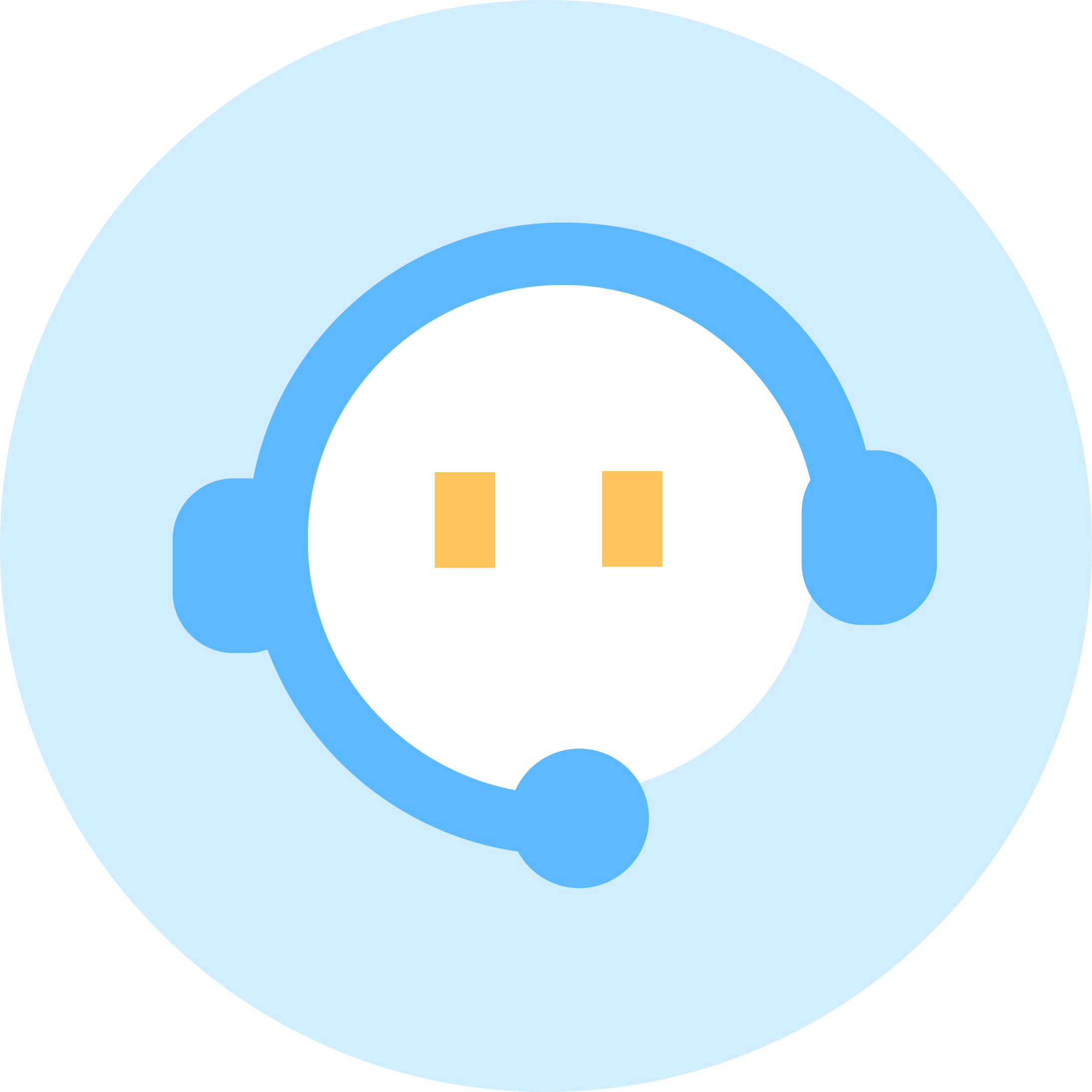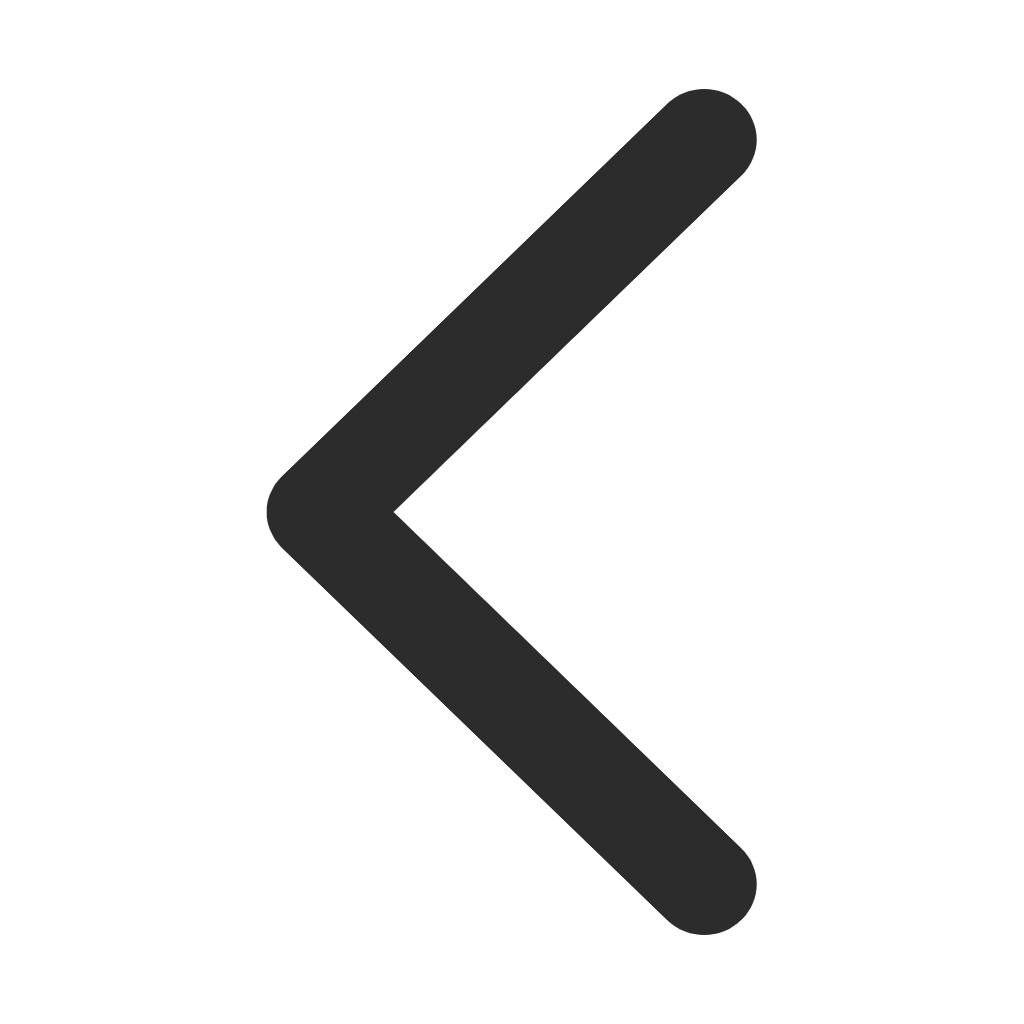SuperWORKS答疑:常见问题解答---安装类问题
声明:您必须遵守我们的协议,如果您下载了该资源行为将被视为对《电天下账号管理规范》全部内容的认可,本网站资源来自原创,仅供用于学习和交流,请勿用于商业用途。如有侵权、不妥之处,请举报本资源,我们将及时审核处理!
SuperWORKS答疑:常见问题解答---安装类问题
文本预览
【FAQ】SuperWORKS 常见问题解答---安装类问题
【问】:SuperWORKS软件支持win7 64位系统吗?
【答】:支持的。SuperWORKS软件目前只支持32位的cad,所以只要在64位操作系统上
安装成32位的cad,就可以正常安装SuperWORKS 软件。需要注意的是,8.0网络版加密
狗目前不支持win7操作系统。9.0版本支持win7 32和64位系统。
【问】若客户计算机登陆用户为受限域用户或本地受限用户,安装SuperWORKS软件时可
能会出现无法安装或安装后无法正常使用的问题,改如何处理?
【答】若客户计算机登陆用户为受限域用户或本地受限用户,安装SuperWORKS软件时可
能会出现无法安装或安装后无法正常使用的问题,一般可使用一下两种方法解决:
一、 使用有管理员权限的用户登陆安装。
1、使用有管理员权限的用户登陆安装软件后,复制该用户桌面中自动创建的
SuperWORKS软件快捷方式。
2、登陆受限用户将快捷方式复制到桌面中双击运行,启动时会提示“不存在配置名称…”直
接点击确定。
3、软件启动后点击“工具——选项——文件”选中支持文件搜索目录,使用“添加”、“浏览”
按钮添加两个路径,分别为:
SuperWORKS安装目录下的Support文件夹(如X: \SWORKS_V8.0_CAD2004\Support)。
SuperWORKS的安装目录(如X: \SWORKS_V8.0_CAD2004)。
添加后使用上移按钮将这两个路径移动到顶端,点击确定。
4、命令行输入menu回车,重新加载SuperWORKS软件安装目录中Support文件夹下相
应的菜单文件(注:04~06加载.mnu文件,07~09加载.cui文件)。
5、将光盘中\SuperWORKS 供用电\CommonFiles\DwfPlot 文件夹下的LeadSoft
SuperWORKS DwfPlot.pc3文件复制到C:\Documents and Settings\XXX\Application
Data\Autodesk\AutoCAD 2004\R16.0\chs\Plotters 文件夹下(注:XXX为用户名)
6、关闭软件后重新启动软件就可以正常使用。
二、 受限用户登陆状态下使用管理员权限安装。
1、受限用户登陆状态下使用管理员权限安装后会在桌面中自动创建快捷方式,双击运行该
快捷方式,启动时会提示“不存在配置名称…”直接点击确定。
2、以下操作同上述的3、4、5、6点内容
【问】:SuperWORKS软件支持win7 64位系统吗?
【答】:支持的。SuperWORKS软件目前只支持32位的cad,所以只要在64位操作系统上
安装成32位的cad,就可以正常安装SuperWORKS 软件。需要注意的是,8.0网络版加密
狗目前不支持win7操作系统。9.0版本支持win7 32和64位系统。
【问】若客户计算机登陆用户为受限域用户或本地受限用户,安装SuperWORKS软件时可
能会出现无法安装或安装后无法正常使用的问题,改如何处理?
【答】若客户计算机登陆用户为受限域用户或本地受限用户,安装SuperWORKS软件时可
能会出现无法安装或安装后无法正常使用的问题,一般可使用一下两种方法解决:
一、 使用有管理员权限的用户登陆安装。
1、使用有管理员权限的用户登陆安装软件后,复制该用户桌面中自动创建的
SuperWORKS软件快捷方式。
2、登陆受限用户将快捷方式复制到桌面中双击运行,启动时会提示“不存在配置名称…”直
接点击确定。
3、软件启动后点击“工具——选项——文件”选中支持文件搜索目录,使用“添加”、“浏览”
按钮添加两个路径,分别为:
SuperWORKS安装目录下的Support文件夹(如X: \SWORKS_V8.0_CAD2004\Support)。
SuperWORKS的安装目录(如X: \SWORKS_V8.0_CAD2004)。
添加后使用上移按钮将这两个路径移动到顶端,点击确定。
4、命令行输入menu回车,重新加载SuperWORKS软件安装目录中Support文件夹下相
应的菜单文件(注:04~06加载.mnu文件,07~09加载.cui文件)。
5、将光盘中\SuperWORKS 供用电\CommonFiles\DwfPlot 文件夹下的LeadSoft
SuperWORKS DwfPlot.pc3文件复制到C:\Documents and Settings\XXX\Application
Data\Autodesk\AutoCAD 2004\R16.0\chs\Plotters 文件夹下(注:XXX为用户名)
6、关闭软件后重新启动软件就可以正常使用。
二、 受限用户登陆状态下使用管理员权限安装。
1、受限用户登陆状态下使用管理员权限安装后会在桌面中自动创建快捷方式,双击运行该
快捷方式,启动时会提示“不存在配置名称…”直接点击确定。
2、以下操作同上述的3、4、5、6点内容
SuperWORKS答疑:常见问题解答---安装类问题的相关资源推荐
作者相关作品
排名
昵称
瓦特值
热门标签